? ? ? ?最近因为工作需要,需要使用Qt连接达梦数据库,在Linux上比较麻烦,首先需要自己编译UnixODBC和Qt的QODBC库,其次还有各种环境配置。这里在安装好后记录一下,以后找起来方便。
????????先说下我的电脑是麒麟V10系统+飞腾的CPU,Qt的版本是5.9.9,编译Qt的源码的文章可以看我的另一篇文章:银河麒麟V10 + 飞腾CPU编译安装 Qt5.9.9_Sakuya__的博客-CSDN博客_中标麒麟安装qt5.9
ODBC的安装和配置
? ? ? ? 官网下载UnixODBC:unixODBC
? ? ? ? 解压下载的压缩包:
tar -zxvf unixODBC-2.3.11.tar.gz? ? ? ? 配置configure文件,通过--prefix设置安装的目录:
cd unixODBC-2.3.11/./configure –prefix /usr/local? ? ? ? 编译:
Make? ? ? ? 安装:
Make install? ? ? ? ?安装完后会在安装目录下的etc目录中生成odbc.ini 和 odbcinst.ini两个配置文件,可以使用下面的命令查看配置文件的路径:
odbcinst -j? ? ? ? 如果查看的配置文件的路径和实际所在的路径不同的话,需要重新配置ODBCINI及ODBCSYSINI两个环境变量,使用命令:
export ODBCINI=/usr/local/etc/odbc.iniexport ODBCSYSINI=/usr/local/etc????????执行这两个命令只是临时设置了路径,重启电脑时还需要再设置一遍,想要永久设置,修改/etc/profile文件,把这两行加到文件末尾,然后执行source /etc/profile使设置生效。
????????修改驱动信息,/usr/local/etc/odbcinst.ini做如下修改:
[DM8 ODBC DRIVER]
Description = ODBC DRIVER FOR DM8
Driver=usr/local/DM8/bin/libdodbc.so
????????/usr/local/etc/odbc.ini做如下修改?
[DM8]
Description = DM ODBC DSN
Driver = DM8 ODBC DRIVER
SERVER = localhost
UID = SYSDBA
PWD = SYSDBA
TCP_PORT= 5236
? ? ? ? 这里红色标出的几个地方需要一样,最好设置成和你的数据库名一样,否则在Qt连接数据库的时候会因为数据库名不对报错。
? ? ? ? 修改好后,可以使用下面的命令测试是否能连接成功,下图是连接成功的提示:
isql dm8 -v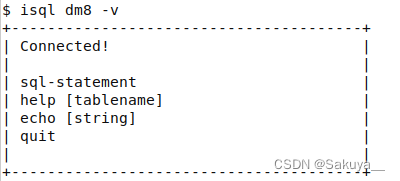
????????如果出现下面的报错,说找不到libdodbc.so,是因为libdodbc.so依赖的库文件没找到,可以把/usr/local/DM8/bin下的libdmdpi.so和libdmfldr.so这两个libdodbc.so依赖的库复制到/usr/lib下

????????如果报错不能加载libodbcinst.so,可以把/usr/local/lib下的libodbcinst.so复制到/usr/lib目录下

? ? ? ? 上面这两个问题,实质上都是因为环境变量的路径里找不到这几个库文件,所以也可以通过设置/usr/local/DM8/bin和/usr/local/lib为环境变量的方法,以确保可以找到这几个库。
?
?编译QODBC
????????在Linux系统中,由于没有自带ODBC驱动,所以编译Qt源码时,也不会自动编译QODBC,需要自己包含上UnixODBC的头文件然后编译,再把libqsqlodbc.so拷贝到Qt的路径下。没有这个库的话,在调用QSqlDatabase::addDatabase("QODBC")的时候会报错,告诉你缺少QODBC驱动。
????????首先进入Qt的源码路径下的qtbase/src/plugins/sqldrivers,修改里面的qsqldriverbase.pri文件,修改include的路径为下图中的路径:
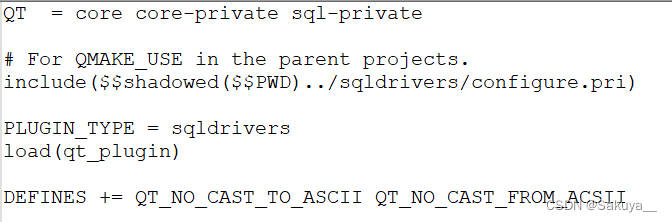
? ? ? ? ?再进入Qt的源码路径下的qtbase/src/plugins/sqldrivers/odbc,修改里面的odbc.pro文件,注释掉里面的QMAKE_USE += odbc
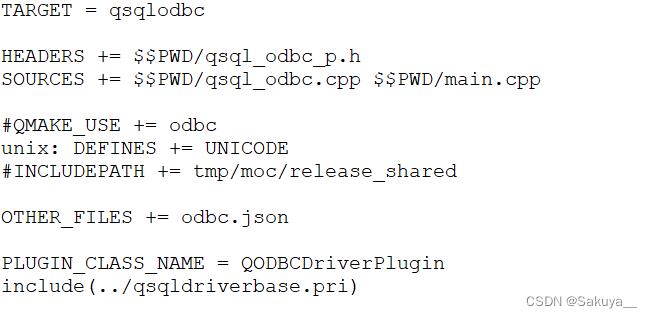
?????????然后进入Qt的安装目录下的bin目录,也就是你的qmake所在的目录,执行:
/usr/local/Qt-5.9.9/bin/qmake "INCLUDEPATH+=/usr/local/include" "LIBS+=-L/usr/local/lib -lodbc" /home/kd1/Qt_Source/qt-everywhere-opensource-src-5.9.9/qtbase/src/plugins/sqldrivers/odbc/odbc.pro????????如果编译时报如下错误:
cannot write cache file /home/lh/qtexample/qt-5.13.0/gui/analogclock/.qmake.stash: permission denied
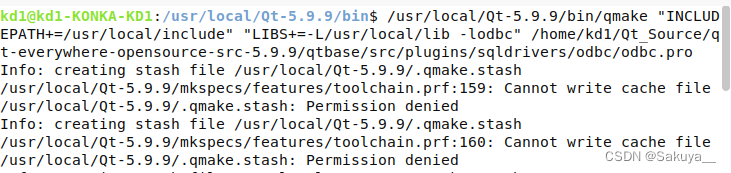
????????说明文件夹权限是加密的,你需要修改其权限:进入项目对应的文件夹,修改其文件和子文件的权限为可读可写可执行:
sudo chmod 777 * -R????????执行完qmake的命令后,会生成一个MakeFile文件,然后执行make即可。默认编译好生成的libqsqlodbc.so文件会放在/plugins/sqldrives下,然后我们把它复制或移动到Qt安装目录下的plugins/sqldrives下就可以了,执行命令:
mv -f /plugins/sqldrives/libqsqlodbc.so /usr/local/Qt-5.9.9/ plugins/sqldrives????????到这里就算是编译完成QODBC了。
Qt连接达梦数据库
?? 首先先要在pro文件中加入:
QT += sql????????连接数据库:
QSqlDatabase db = QSqlDatabase::addDatabase("QODBC");
db.setHostName("localhost");
db.setPort(5236);
db.setDatabaseName("DM8"); //这里数据库名要设置成上面配置文件中的红色字体
db.setUserName("SYSDBA");
db.setPassword("SYSDBA");
if (db.open())
{
qDebug() << "connect ok!";
}
else
{
qDebug() << "connect fail! " << db.lastError().text();
}????????在Qt连接数据库时,如果出现报错:
[Driver Manager]?Data source name not found and no default driver specified QODBC3:?Unable to connect
????????说明setDatabaseName数据库名设置的不对,这里的数据库名不是你要连接的数据库名,而是DSN名。DSN名就是上面配置文件中我标记出来的红色字体,检查odbc.ini和odbcinst.ini中的配置。
?????????清空表,初始化测试环境:
QSqlQuery query;
QString strsql = "delete from PRODUCTION.PRODUCT_CATEGORY";
if(query.exec(strsql))
{
qDebug() << "delete ok!";
}
else
{
qDebug() << "delete fail! " << query.lastError().text();
}
query.clear();????????插入数据:
QSqlQuery query;
QString strsql = "insert into PRODUCTION.PRODUCT_CATEGORY(NAME) values('语文'), ('数学'), ('英语'), ('体育')";
if (query.exec(strsql))
{
qDebug() << "insert ok!";
}
else
{
qDebug() << "insert fail! " << query.lastError().text();
}
query.clear();? ? ? ? 删除数据:
QSqlQuery query;
QString strsql = "delete from PRODUCTION.PRODUCT_CATEGORY where name='数学'";
if (query.exec(strsql))
{
qDebug() << "delete ok!";
}
else
{
qDebug() << "delete fail! " << query.lastError().text();
}
query.clear();
????????更新数据:
QSqlQuery query;
QString strsql = "update PRODUCTION.PRODUCT_CATEGORY set name = '英语—新课标' where name='英语';";
if (query.exec(strsql))
{
qDebug() << "update ok!";
}
else
{
qDebug() << "update fail! " << query.lastError().text();
}
query.clear();
? ? ? ? 查询数据:
QSqlQuery query;
QString strsql = "select name from PRODUCTION.PRODUCT_CATEGORY";
if (query.exec(strsql))
{
qDebug() << "select ok!";
}
else
{
qDebug() << "select fail! " << query.lastError().text();
}
while (query.next())
{
qDebug() << query.value(0).toString().toStdString().c_str();
}
query.clear();